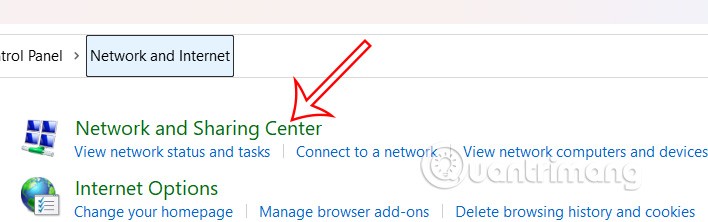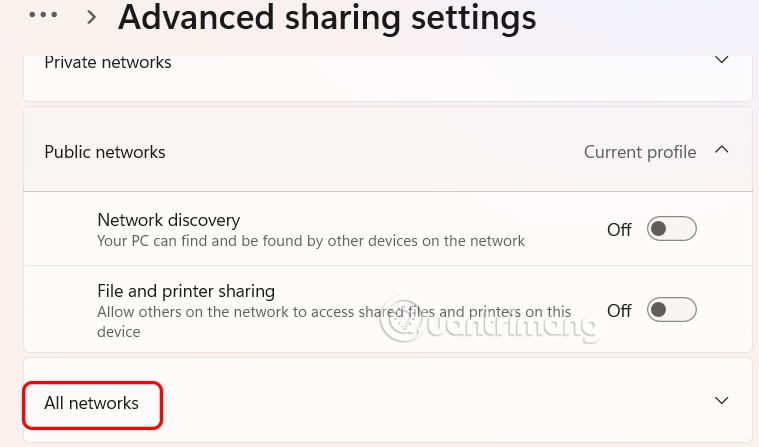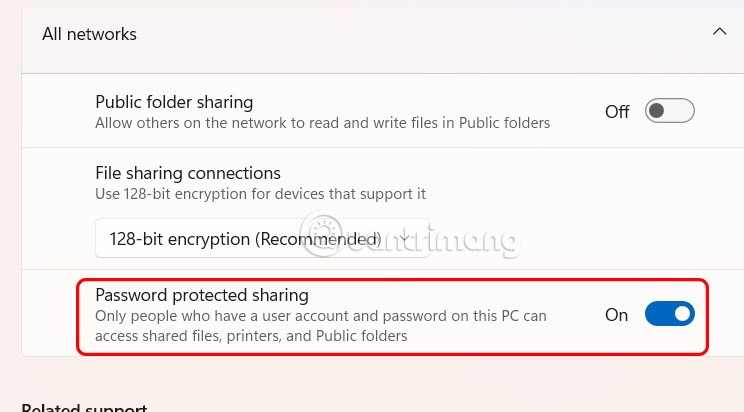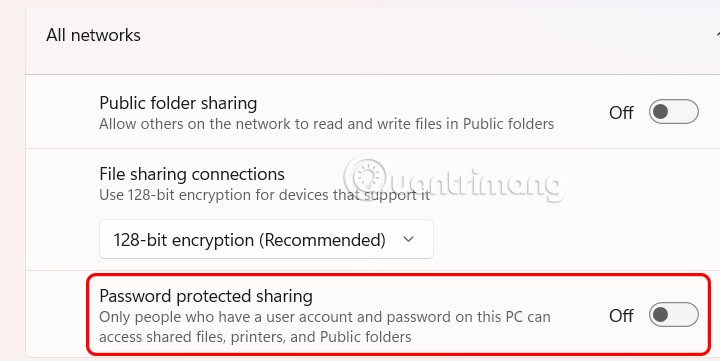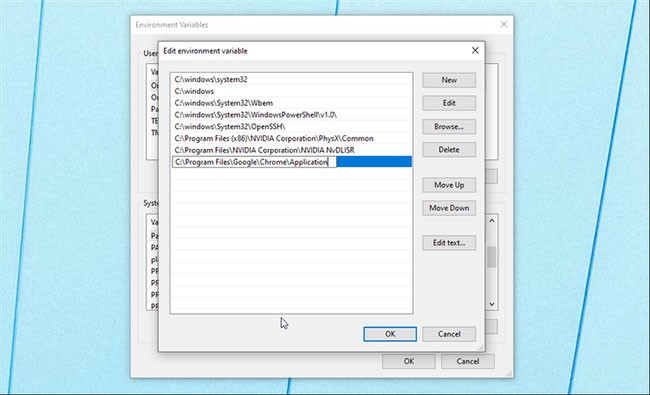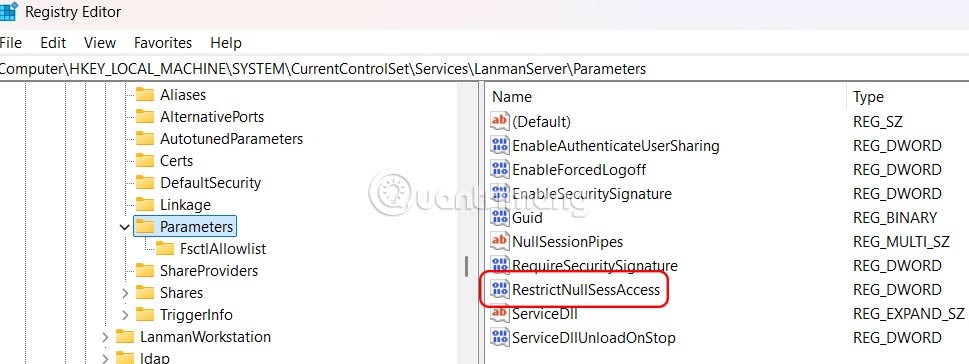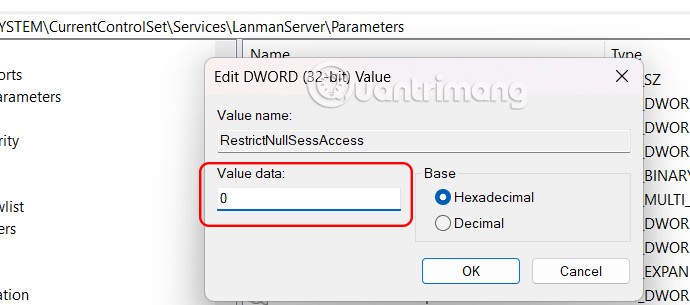Microsoft je privzeto omogočil deljenje z geslom, ki od vsakega, ki dostopa do datoteke, mape ali tiskalnika, ki je v skupni rabi z vami, zahteva vnos uporabniškega imena in gesla. Čeprav je to varno, je lahko precej neprijetno, še posebej, če ga uporabljate doma ali v osebnem računalniku. Če se vam zdi ta nastavitev nepotrebna, sledite spodnjemu članku, da onemogočite deljenje z geslom v sistemu Windows 11.
Izklopite varnostno deljenje gesla prek nadzorne plošče
1. korak:
Odprite nadzorno ploščo in nato kliknite Omrežje in internet -> Središče za omrežje in skupno rabo, kot je prikazano spodaj.
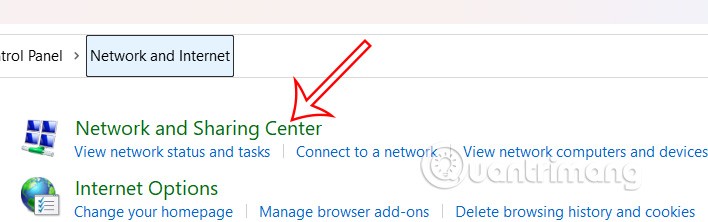
Nadaljujte s klikom na Spremeni napredne nastavitve skupne rabe na levi strani vmesnika.

2. korak:
Preklopite na vmesnik Nastavitve in kliknite Vsa omrežja , da nadaljujete s prilagoditvami.
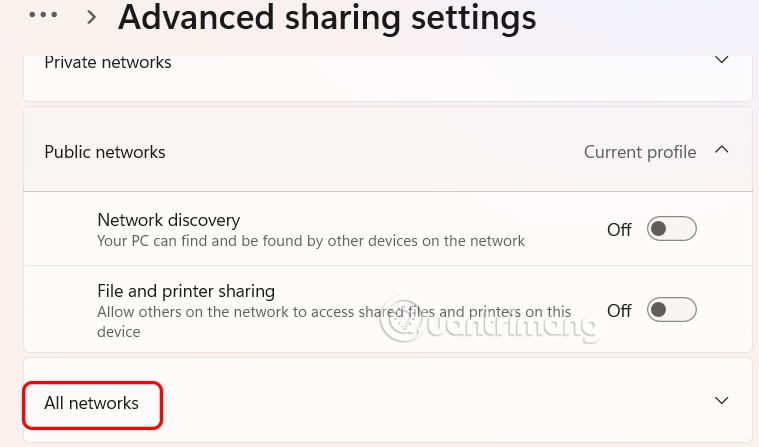
3. korak:
Zdaj uporabnik vidi, da je v računalniku omogočen privzeti način skupne rabe, zaščiten z geslom .
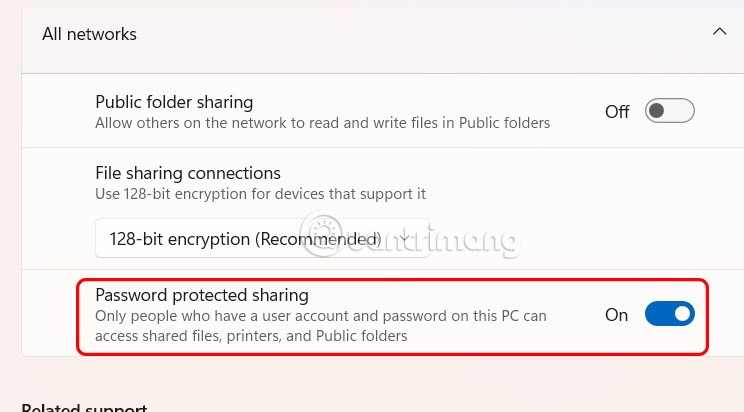
Potem morate ta način samo izklopiti, da pri prejemanju podatkov ne boste zahtevali gesla.
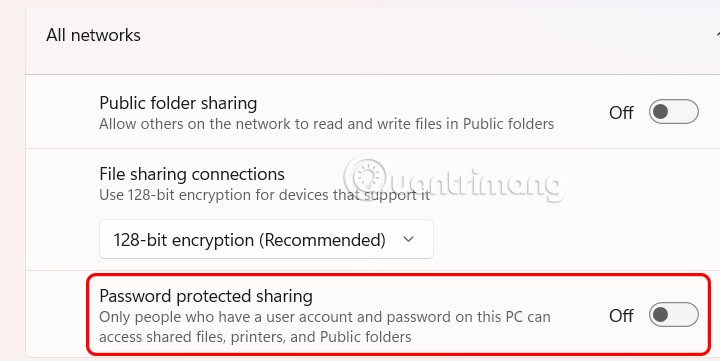
Uporaba urejevalnika registra v sistemu Windows 11
1. korak:
Najprej v pogovorno okno Zaženi vnesite regedit, da odprete urejevalnik registra v računalniku. Nato odprite pot HKEY_LOCAL_MACHINE\SYSTEM\CurrentControlSet\Control\Lsa in nato poglejte ob strani ter dvokliknite vrednost everyoneincludeanonymous.

Sedaj boste vrednost spremenili na 1 in kliknili V redu, da shranite.
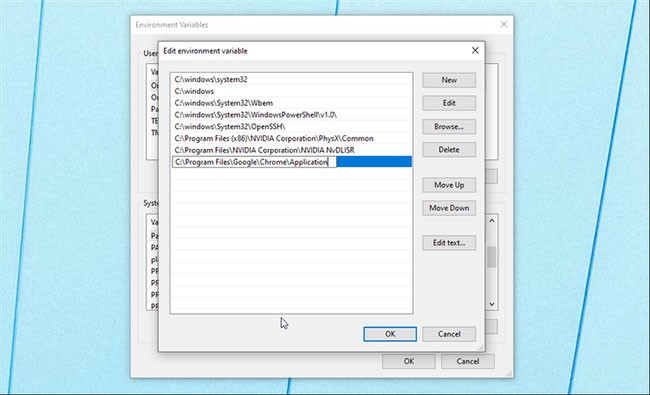
2. korak:
Nato dostopate do poti HKEY_LOCAL_MACHINE\SYSTEM\CurrentControlSet\Services\LanmanServer\Parameters.
Poglejte na stran in kliknite na vrednost restrictnullsessaccess, da izvedete prilagoditve.
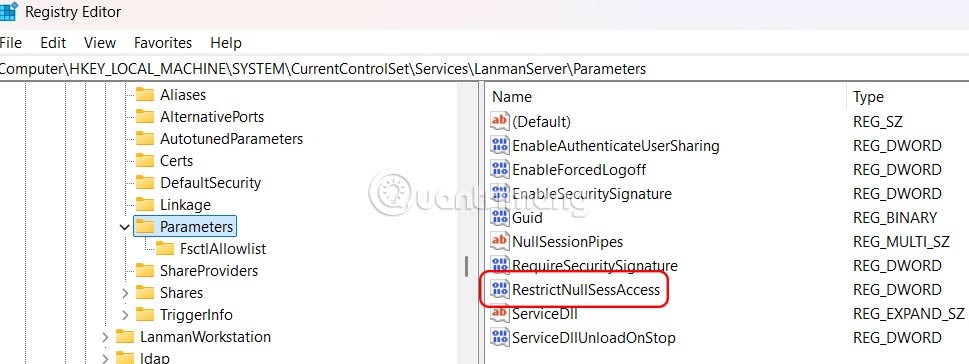
Sedaj boste vnesli vrednost 0, kot je prikazano spodaj.
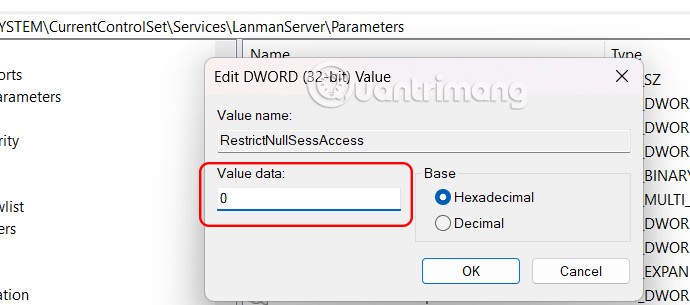
Ko je ta nastavitev onemogočena, lahko zlonamerna programska oprema v vašem omrežju izkoristi skupne rabe. Brez vaših prijavnih podatkov lahko kdorkoli v vašem omrežju Wi-Fi dostopa do vaših skupnih map. Če ste v javnem omrežju, te nastavitve ne smete onemogočiti.